
Jednou z nejdůležitějších funkcí telefonu jsou integrované fotoaparáty. V závislosti na osobě (a fotoaparátu) lze kdykoli pořizovat snímky krajiny. Existují však některé fotografie, které by snad neměly být příležitostně ukazovány, v takových případech mohou být skrýt fotografie na Androidu.
Naštěstí fotoaparáty nebo galerie obsažené v telefonech s nejnovějšími verzemi Androidu umožňují uživateli z toho či onoho důvodu skrýt fotografie (sám pořízené nebo stažené z internetu), které potřebuje. Postup není tak jednoduchý jako skrýt aplikaceale je funkční.
V tomto článku uvidíme, jak toho dosáhnout pomocí konfigurace některých konkrétních modelů a aplikace třetích stran, které tuto práci provedou, když to zařízení nebo verze Androidu po vybalení neumožňuje. Je třeba poznamenat, že tyto aplikace jsou zdarma, ale také docela bezpečné.

Bezplatné aplikace pro skrytí fotografií na Androidu
Protože tohle není to výchozí funkce (většina zařízení nedokáže skrýt obrázky nebo videa z vaší galerie), musíte se uchýlit k aplikacím třetích stran. Obecně jsou zdarma a jsou k dispozici ke stažení z Obchodu Play
klenba
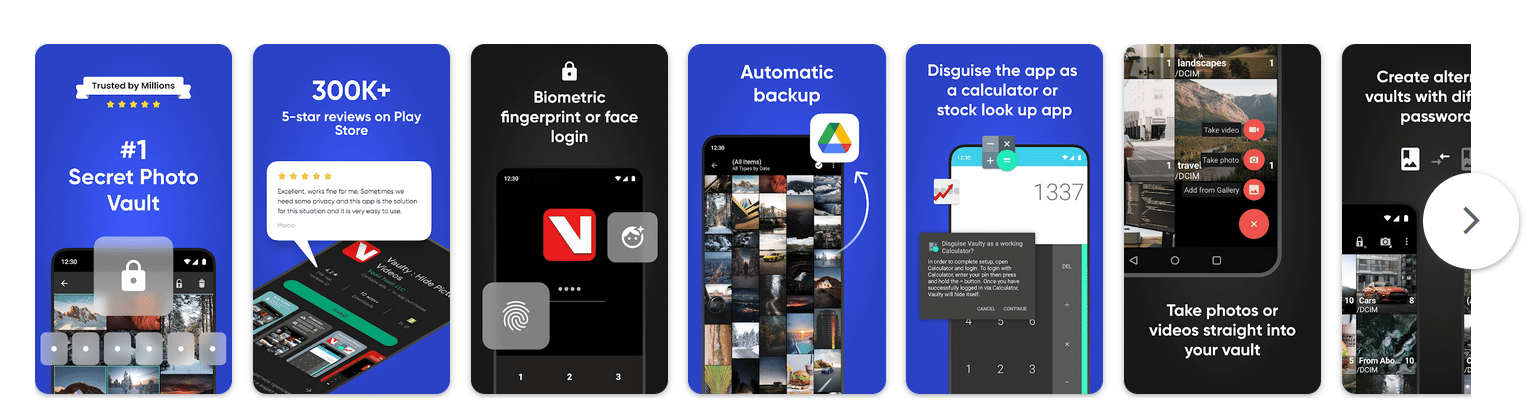
Toto je aplikace, která to konkrétně umožňuje skrýt fotografie nebo videa, která jsou ve vnitřní paměti zařízení. Mediální obsah je uložen v „sejfu“, který je uzamčen personalizovaným kódem PIN nebo heslem. Pokud se někdo pokusí vstoupit a udělá chybu, aplikace pořídí selfie takže víte, kdo to byl.
Když jsou položky uloženy v trezoru, zašifrují se. Aplikace také nabízí možnost cloudové zálohy, podle toho, kolik obrázků tam chcete mít. Důležitým doplňkem je také vytvoření různých trezorů pro každý typ obrázku.
LockMyPix
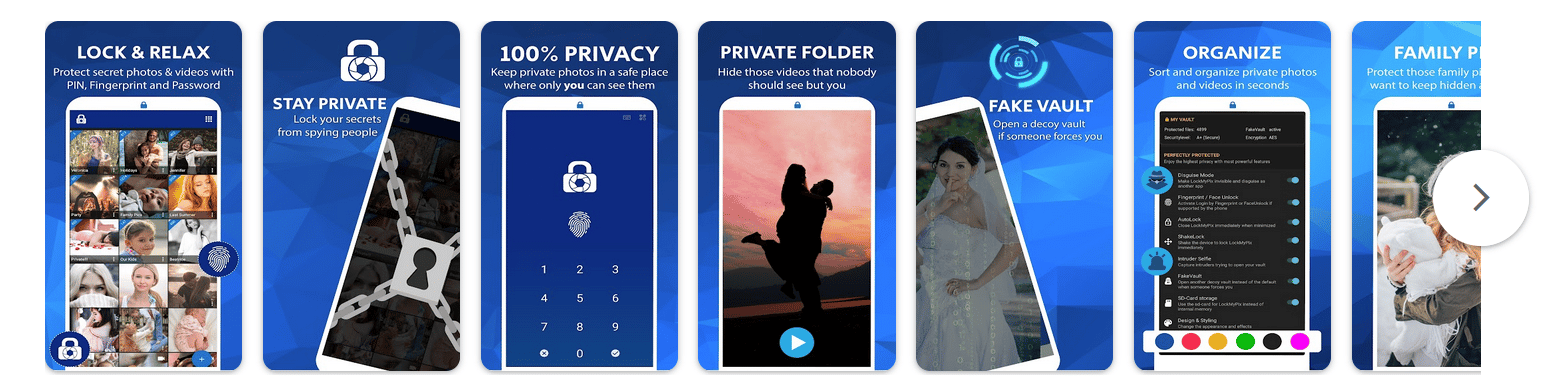
Tato aplikace se zaměřuje na ochranu obrázků (také s jedním nebo více trezory pro fotografie a videa). udržujte všechny mediální soubory v zařízení zašifrované.
Tvrdí, že má a šifrování AES na vojenské úrovni pro váš trezor. Pokud se někdo pokusí získat přístup k informacím, bude uložen protokol. Mezi možnosti, které musíte odhalit obrázky, patří: otisk prstu, rozpoznání obličeje, heslo, vzor nebo PIN. Důvěra, která tuto aplikaci podporuje, ji umístila nejlepší aplikace pro skrytí fotografií v systému Android.
Vault galerie
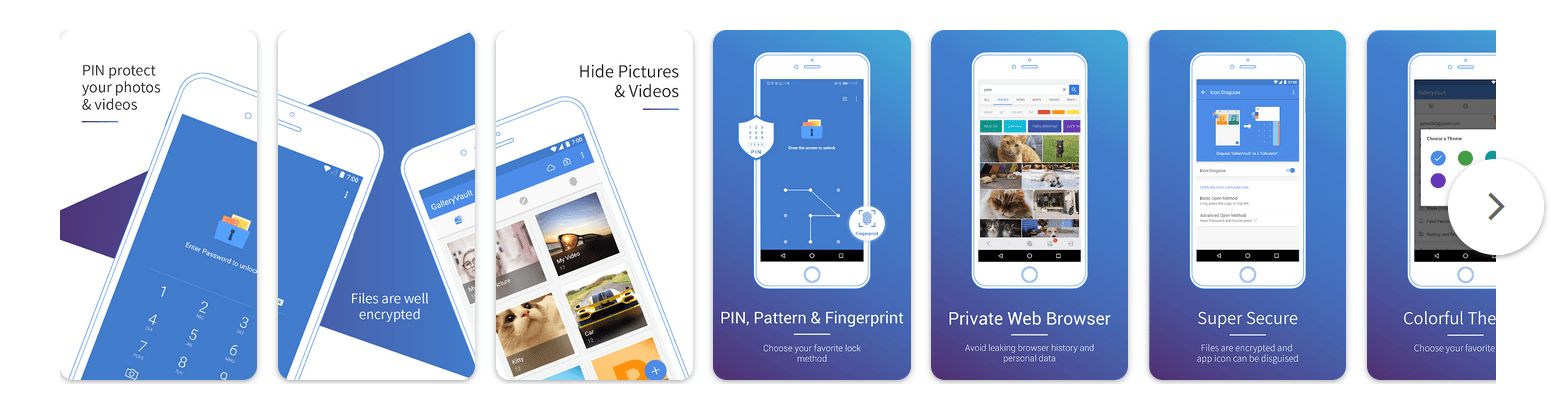
Stejně jako u předchozí aplikace můžete s galerií Vault vyberte obrázky, které chcete skrýt, a uložte je do „sejfu“ s PIN, otiskem prstu nebo přístupovým heslem. Ve svém popisu nespecifikuje, zda je jeho šifrování vojenské úrovně, ale aplikuje jej na obrázky, které ukládá.
Od ostatních aplikací se liší, protože umožňuje libovolnou změnu ikony aplikace na falešnou. A v případě, že narušitel zadá heslo k trezoru špatně, přesuňte ho na falešné (máte širokou škálu oznámení a akcí, když se něco takového stane).
Ať už je to lepší nebo horší, aplikace nemůže nahrávat zálohy do cloudu. Na jednu stranu je špatné, když máme málo místa ve skladu, ale na druhou stranu je to bezpečnější.
SafeGallery
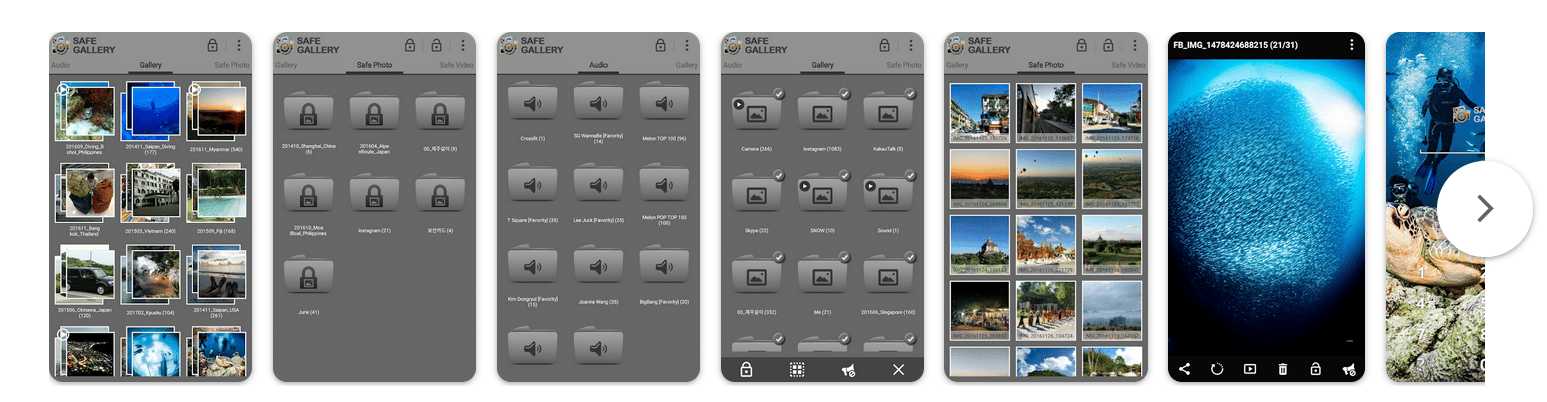
Bezpečná galerie má rozhraní, které dokáže být ještě intuitivnější než předchozí aplikace, takže skrývání obrázků nebo videí z galerie je také velmi jednoduchý postup.
Stejně jako ostatní aplikace i zde můžete chránit přístup k aplikaci pomocí vzoru nebo hesla. Má také vlastní databázi, se kterou nabízí záložní kopie v cloudu pro soubory, které to vyžadují.
Skrýt Pro
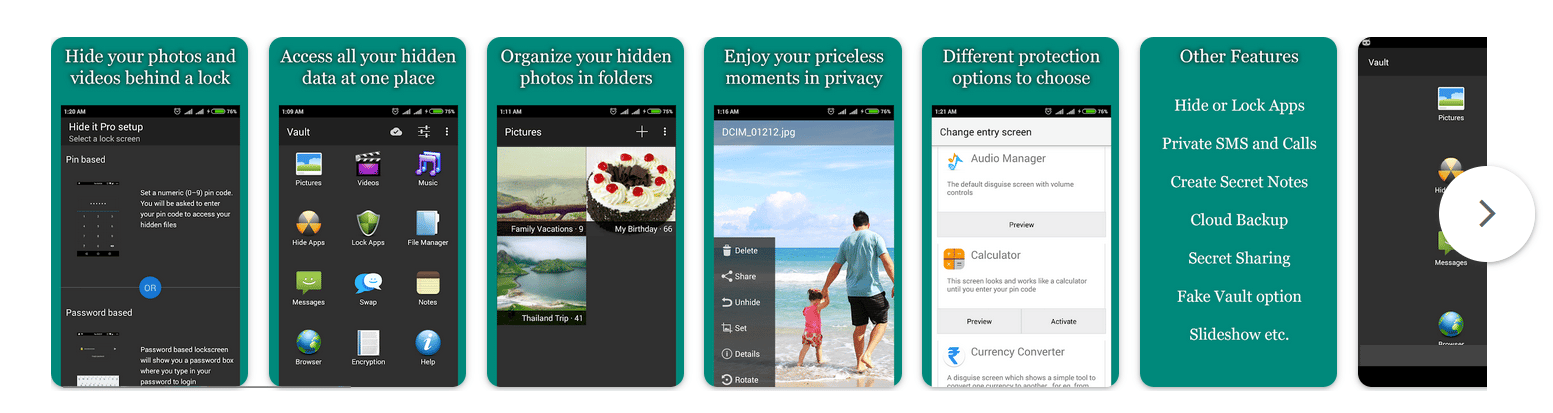
Kromě obrázků nebo videí v galerii tato aplikace umožňuje skrýt aplikace, kontakty nebo textové zprávy, zdarma. Tyto doplňky lze také skrýt pomocí hesla, kódu PIN, vzoru nebo otisku prstu.
Na rozdíl od předchozích aplikací je zde systém pluginů pro rozšíření funkcí. Vyniká pohledem na personalizaci a zabezpečení (ačkoli nemá vojenský certifikát), můžete šifrovat soubory, kontakty, zprávy atd.
Fotky Google
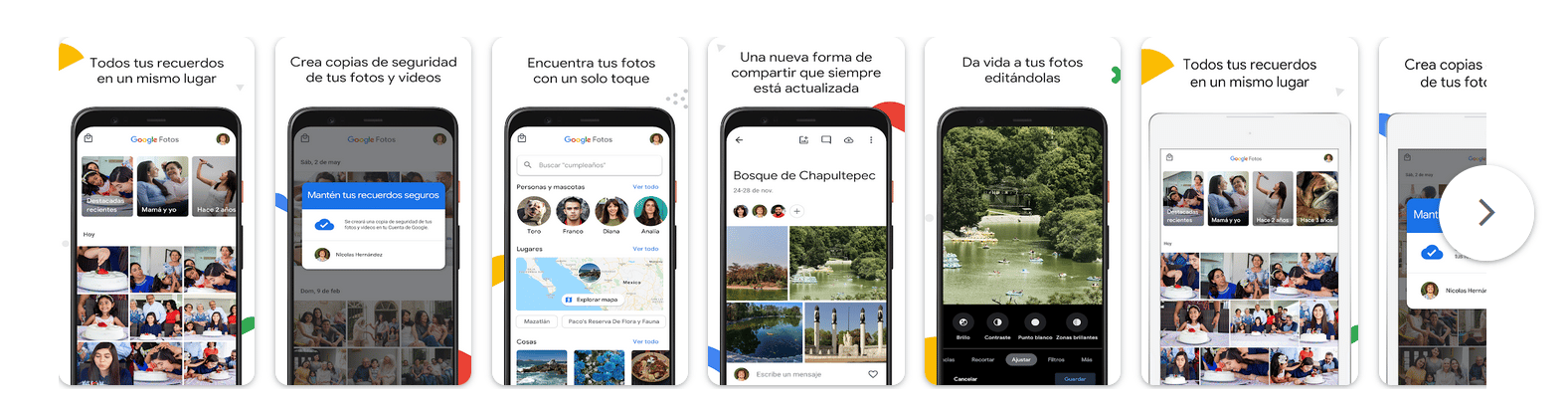
Abychom dosáhli cíle tohoto článku s touto aplikací, použijeme její funkci k „archivaci“ obrázků. To udělá fotografie, které nechceme mít uloženy na Googlu a zmizet tak dlouho, jak to bude nutné, z galerie.
- V aplikaci Fotky Google najděte obrázky, které chcete skrýt.
- Dlouze stiskněte ty, které chcete skrýt, a klepněte na ikonu v levé horní části každé miniatury (udělejte to pouze pro obrázky, které chcete skrýt).
- Vyberte tři svislé tečky vpravo nahoře, to jsou nastavení.
- Klepněte na možnost „Archivovat“.
- Obrázky již nebudou viditelné z galerie zařízení.
Chcete-li získat archivovaný obrázek, musíte klepnout na ikonu knihovny ve spodní části aplikace a poté na „Soubory“. Uvidíte seznam všech archivovaných obrázků, vyberete je a klepnutím na tři svislé body nahoře bude možnost zrušit archivaci.
Skrýt fotografie v telefonu Samsung
V případě, že máte nové zařízení Samsung, je pravděpodobné, že již máte povoleno možnost tohoto výrobce skrýt obrázky nebo videa bez aplikací třetích stran.
Postup na Samsungu je následující:
- Odemkněte zařízení.
- Najděte aplikaci Nastavení.
- Klepněte na sekci „Biometrie a zabezpečení“.
- Klepněte na možnost „Zabezpečená složka“.
- Pokud vás vyzve k přihlášení, přijměte podmínky a vyplňte své údaje.
- Jakmile jste uvnitř, můžete přizpůsobit zabezpečenou složku, kterou vám zařízení přiřadí, a rozhodnout se, zda ji chcete zobrazit nebo skrýt spolu s blokováním zařízení.
- Když zvolíte, které možnosti chcete v této složce ponechat povolené, můžete změny uložit a ukončit.
- Najděte aplikaci Galerie a vyberte obrázky, které chcete skrýt.
- Podržte obrázky a dotkněte se svislých bodů v pravé dolní části zařízení, jedná se o „nastavení“.
- Klepněte na možnost „Přesunout do zabezpečené složky“.
A voila, pokud jste nakonfigurovali zabezpečenou složku pomocí hesla nebo otisku prstu, nikdo nebude mít přístup k mediálnímu obsahu. Abyste to odtamtud dostali, stačí vstoupit do zabezpečené složky z galerie. Postup je prakticky stejný: vyberete obrázky, dotknete se jejich možností a změníte je na veřejnou složku.